macOS 10.13 High Sierra より、新しいソフトウェアや拡張機能をインストールする際に変更が加えられました。セキュリティ強化の目的で、インストールされた拡張機能をロードして利用する前に Gatekeeper によってユーザーが新しいサードパーティ製の拡張機能を手動で承認するよう要求されます。この変更は、多くのデバイスが正しく機能するために拡張機能に依存している現状で必要ソフトウェアが導入済みにもかかわらず、デバイスが動作しないように見えることがあるため、注意すべきポイントです。
このような状況になった場合、「拡張機能がブロックされました」というメッセージが表示されます。
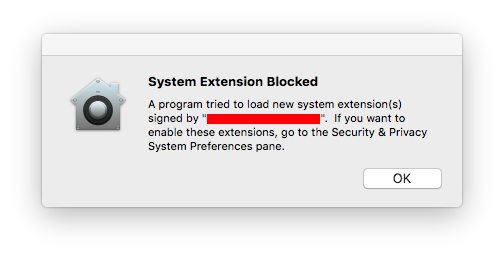
Gatekeeper が拡張機能のロードをブロックしている場合は、以下の手順で対処してください。
- 「システム環境設定」を開き、「セキュリティとプライバシー」をクリックします。
- 「一般」タブ内の下に、「開発元 "xxxx" のシステムソフトウェアの読み込みがブロックされました」というメッセージが表示されています。
![macOS Security and Privacy settings to allow blocked software]()
Plugable 製品の場合、メッセージに記載される開発元は、DisplayLink を搭載した製品(Thunderbolt 3 技術を使用しないドッキングステーションなど)では「DisplayLink Corp」、ASIX チップセットを使用した Plugable イーサネット・アダプタでは「WEI LU SU」になっています。 - 左下にある黄色いカギをクリックして変更を許可してから、「許可」ボタンをクリックします。これにより macOS はインストールされた拡張機能とソフトウェアを正しくロードし使用できるようになります。
- 場合によっては、拡張機能を正しくロードするためにコンピュータを再起動する必要があるかもしれません。試してみても機能しない場合は、一度システムを再起動してください。
ある開発元からの拡張機能が許可されると、その開発元は「信頼できる」ソースとなります。つまり、今後同じ開発元からインストールされる拡張機能は Gatekeeper によって読み込みが妨げられることはなく、この手順を繰り返す必要はありません。まだ許可されたことがない他の開発元のソフトウェアや拡張機能については、これと同じ手順を踏む必要があります。
Gatekeeper およびこの記事で説明した動作に関する詳細については、Apple 社のサポートページと、DisplayLink 社からの情報(英語)を参照してください。
Plugable 製品を使用していて問題が解決できない場合は、Plugable サポート nihongo@plugable.com までお問い合わせください。

